Informasi dasar
Mengenai pemasangan
Saya mengutip halaman proyek appImage di sini:
AppImages dapat diunduh dan dijalankan tanpa instalasi atau kebutuhan akan hak root.
Membuatnya dapat dieksekusi
Anda dapat membuat appImage dapat dieksekusi sebagai berikut:
chmod a+x exampleName.AppImage
Eksekusinya
Anda dapat menjalankan appImage sebagai berikut:
./exampleName.AppImage
informasi tambahan
Tentang appImage
Anda dapat menemukan beberapa informasi umum tentang appImage di sini .
Saya mengutip halaman proyek appImage di sini:
Gagasan utama format AppImage adalah satu aplikasi = satu file. Setiap AppImage berisi aplikasi dan semua file yang harus dijalankan aplikasi. Dengan kata lain, setiap AppImage tidak memiliki dependensi selain dari apa yang termasuk dalam sistem operasi basis yang ditargetkan.
Wikipedia menambahkan
AppImage (dan pendahulu klik dan portablelinuxapps) tidak menginstal perangkat lunak dalam arti tradisional (yaitu, ia tidak meletakkan file di semua tempat dalam sistem).
Itu menggunakan satu file per aplikasi. Masing-masing mandiri: termasuk semua perpustakaan tempat aplikasi bergantung dan yang bukan bagian dari sistem dasar. Dalam hal ini, ini mirip dengan "virtualisasi aplikasi". Seseorang dapat menggunakan file AppImage bahkan jika mereka bukan pengguna super, atau mereka menggunakan CD langsung. File AppImage seringkali lebih sederhana daripada mengkompilasi dan menginstal aplikasi, karena tidak ada instalasi yang benar-benar terjadi. File AppImage adalah gambar terkompresi yang dipasang sementara untuk memungkinkan akses ke program, tetapi tidak harus mengekstrak program atau memodifikasi sistem yang mendasarinya.
The README.mddari AppImageKit-proyek menawarkan informasi tambahan banyak seperti Gunakan kasus , ruang masalah dan tujuan .
Gunakan Kasing
Sebagai pengguna, saya ingin pergi ke halaman unduhan upstream, mengunduh aplikasi dari penulis asli, dan menjalankannya di sistem desktop Linux saya seperti yang akan saya lakukan dengan aplikasi Windows atau Mac.
Sebagai seorang penguji, saya ingin dapat memperoleh versi terbaru dari aplikasi dari server build terus menerus dan mengujinya di sistem saya, tanpa perlu mengkompilasi dan tanpa harus khawatir bahwa saya akan mengacaukan sistem saya.
Sebagai penulis aplikasi atau ISV, saya ingin menyediakan paket untuk sistem desktop Linux seperti yang saya lakukan untuk Windows dan OS X, tanpa perlu memasukkannya ke dalam distribusi dan tanpa harus membangun gazillions dari distribusi yang berbeda.
Tujuan
Sederhana.
AppImage dimaksudkan untuk menjadi format yang sangat sederhana yang mudah dimengerti, dibuat, dan dikelola.
Pertahankan kompatibilitas biner.
AppImage adalah format untuk distribusi perangkat lunak biner. Perangkat lunak yang dikemas sebagai AppImage dimaksudkan agar kompatibel dengan biner sebanyak mungkin dengan sebanyak mungkin sistem. Kebutuhan (kompilasi ulang) perangkat lunak harus sangat dikurangi.
Jadilah agnostik distribusi.
AppImage harus berjalan di semua sistem operasi dasar (distribusi) yang dibuat untuknya (dan versi yang lebih baru). Misalnya, Anda dapat menargetkan Ubuntu 9.10, openSUSE 11.2, dan Fedora 13 (dan versi yang lebih baru) secara bersamaan, tanpa harus membuat dan memelihara paket-paket terpisah untuk setiap sistem target.
Hapus kebutuhan untuk instalasi.
AppImages berisi aplikasi dalam format yang memungkinkannya dijalankan langsung dari arsip, tanpa harus diinstal terlebih dahulu. Ini sebanding dengan Live CD. Sebelum Live CD, sistem operasi harus diinstal terlebih dahulu sebelum dapat digunakan.
Simpan aplikasi terkompresi sepanjang waktu.
Karena aplikasi tetap dikemas sepanjang waktu, itu tidak pernah terkompresi pada hard disk. Komputer membuka kompres aplikasi on-the-fly saat mengaksesnya. Karena dekompresi lebih cepat daripada membaca dari hard disk pada kebanyakan sistem, ini memiliki keunggulan kecepatan selain menghemat ruang. Juga, waktu yang dibutuhkan untuk instalasi sepenuhnya dihapus.
Izinkan untuk menempatkan aplikasi di mana saja.
AppImages "dapat dipindahkan", sehingga memungkinkan pengguna untuk menyimpan dan mengeksekusi mereka dari lokasi mana pun (termasuk CD-ROM, DVD, removable disk, stik USB).
Buat aplikasi hanya-baca.
Karena AppImages hanya-baca berdasarkan desain, pengguna dapat yakin bahwa suatu aplikasi tidak mengubah dirinya selama operasi.
Tidak memerlukan kompilasi ulang.
AppImages harus dimungkinkan untuk dibuat dari binari yang sudah ada, tanpa perlu kompilasi. Ini sangat mempercepat proses pembuatan AppImage, karena tidak ada kompiler yang terlibat. Ini juga memungkinkan pihak ketiga untuk mengemas aplikasi sumber tertutup sebagai AppImages. (Namun demikian, dapat bermanfaat bagi pengembang aplikasi hulu untuk membangun dari sumber secara khusus untuk tujuan menghasilkan AppImage.)
Biarkan sistem operasi dasar tidak tersentuh.
Karena AppImages dimaksudkan untuk berjalan pada sistem biasa yang belum disiapkan secara khusus oleh administrator, AppImages mungkin tidak memerlukan persiapan yang tidak biasa dari sistem operasi dasar. Karenanya, mereka tidak dapat mengandalkan tambalan kernel khusus, modul kernel, atau aplikasi apa pun yang tidak disertai dengan distribusi yang ditargetkan secara default.
Tidak memerlukan root.
Karena AppImages dimaksudkan untuk dijalankan oleh pengguna akhir, mereka tidak perlu membuat ulang akun administratif (root) untuk diinstal atau digunakan. Namun, mereka dapat diinstal oleh administrator (misalnya, dalam skenario multi-pengguna) jika diinginkan.
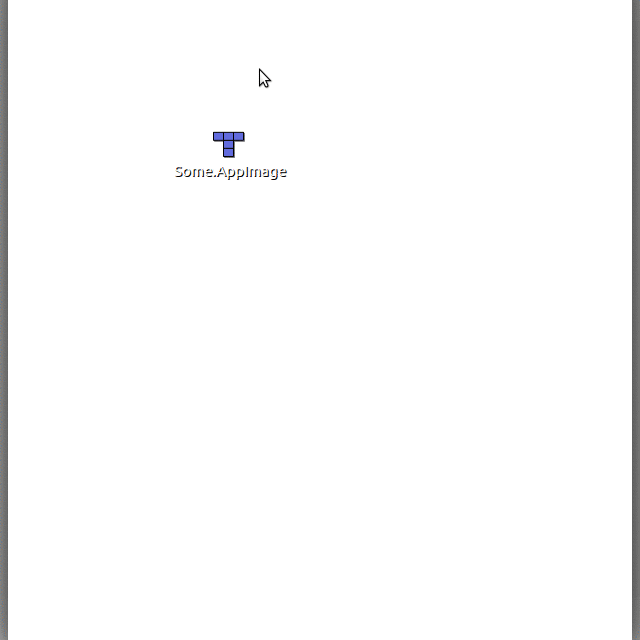
appimagetag dapat menjadi berguna, jadi saya baru saja membuatnya. Dan jika kita tidak perlu atau ingin menyimpannya, akan selalu ada pilihan untuk membakar kembali.